当我们使用电脑时,偶尔会遇到电脑突然变成一片黑屏的情况,这时我们常常会感到困惑和焦虑。黑屏问题可能是由多种原因引起的,如系统故障、硬件问题等。然而,不用担心,本文将为您提供一些有效的黑屏修复技巧,帮助您迅速解决这个烦人的问题。

1.检查硬件连接是否松动:关机并断开电源线。然后检查所有硬件连接,包括显示器、键盘、鼠标和电源线。确保所有连接紧固可靠,没有松动。
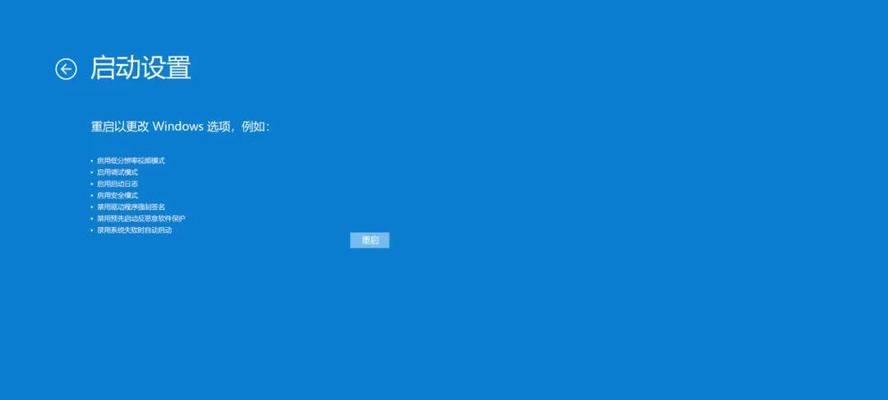
2.检查电脑内存条:如果你有经验和自信打开电脑机箱,可以尝试检查和重新插拔内存条。内存条可能因为松动或者接触不良而导致黑屏问题。
3.清理内部灰尘:长时间使用电脑后,内部可能积累了大量的灰尘。这些灰尘可能会导致电脑过热,从而引起黑屏。使用压缩气罐或吹风机小心地清理电脑内部的灰尘。
4.检查显示器连接线:确保显示器连接线没有松动或损坏。尝试重新插拔显示器连接线或更换一条新的连接线,看看是否能解决黑屏问题。

5.进入安全模式:有时电脑进入安全模式后能够显示正常,这可能意味着某些驱动程序或软件引起了黑屏问题。通过按下F8键或Shift键启动电脑,选择安全模式进入系统,然后卸载最近安装的问题程序。
6.检查电源问题:电源问题也可能导致电脑黑屏。尝试更换一个已知可靠的电源,如果问题仍然存在,可以排除电源问题。
7.更新显卡驱动程序:显卡驱动程序是显示器正常工作的关键。前往显卡官方网站下载最新的驱动程序,并安装到您的电脑上,看是否能够解决黑屏问题。
8.恢复系统到上一个稳定状态:如果您记得在出现黑屏问题之前进行了系统更改或安装了新的软件,可以尝试恢复系统到上一个稳定状态。通过进入系统恢复选项,选择一个可用的还原点进行系统恢复。
9.重装操作系统:如果以上方法都无效,您可以尝试重装操作系统。备份重要文件后,使用安装光盘或USB启动盘重新安装操作系统。
10.检查硬件故障:如果所有方法都没有解决黑屏问题,那么有可能是硬件故障引起的。可以尝试将电脑送修或联系专业人士进行检修。
11.使用系统修复工具:有些黑屏问题可能是由于系统文件损坏引起的。尝试使用系统修复工具,如Windows的SFC(SystemFileChecker)工具,来修复损坏的系统文件。
12.检查病毒或恶意软件:某些病毒或恶意软件可能会导致黑屏问题。使用安全软件进行全面的病毒扫描,清除任何潜在的威胁。
13.检查BIOS设置:错误的BIOS设置可能导致黑屏问题。尝试恢复BIOS设置到默认值或重新设置BIOS参数,然后重启电脑。
14.咨询技术支持:如果您对电脑技术不太熟悉或以上方法无法解决问题,建议咨询电脑制造商或技术支持团队的专业人士,获取进一步的帮助和建议。
15.预防措施:为了避免未来出现黑屏问题,定期清理内部灰尘,及时更新驱动程序和操作系统补丁,安装可靠的安全软件,并定期进行系统维护和优化。
电脑黑屏问题可能由多种原因引起,但我们可以采取一些有效的修复方法来解决。通过检查硬件连接、清理内部灰尘、更新驱动程序、恢复系统状态等方法,我们有望解决电脑黑屏问题。如果以上方法都无效,我们可以考虑联系专业人士进行进一步的检修或更换硬件。最重要的是,我们要时刻注意预防措施,保持电脑的正常运行。







